|
ARIA DI PRIMAVERA


Merci Aura pour l'invitation à traduire tes tutoriels.

Le tutoriel a été traduit avec PSPX2, mais il peut également être exécuté avec les autres versions.
Suivant la version utilisée, vous pouvez obtenir des résultats différents.
Depuis la version X4, la fonction Image>Miroir a été remplacée par Image>Renverser horizontalement,
et Image>Renverser avec Image>Renverser verticalement.
Dans les versions X5 et X6, les fonctions ont été améliorées par la mise à disposition du menu Objets.
Avec la nouvelle version X7 nous avons encore Miroir et Renverser, mais avec nouvelles différences.
Consulter, si vouz voulez, mes notes ici
Certaines dénominations ont changées entre les versions de PSP.
Les plus frequentes différences:

 Vos versions ici Vos versions ici

Nécessaire pour réaliser ce tutoriel:

Tube à choix: pour le tube de ma version merci Luz Cristina.
Pour le tube des fleurs merci Min@
ici vous trouvez les liens des sites des créateurs du matériel utilisé dans les tutoriels
Modules Externes
consulter, si nécessaire, ma section de filtre ici
Filters Unlimited 2.0 ici
&<Bkg Kaleidoscope> - QFlipZB, Radial Replicate (à importer dans Unlimited) ici
AAA Frames - Foto Frame ici
Alien Skin Xenofex 2 - Constellation ici
Animation Shop ici

N'hésitez pas à changer le mode mélange des calques et leur opacité selon les couleurs utilisées.
Dans les plus récentes versions de PSP, vous ne trouvez pas le dégradé d'avant plan/arriére plan ou Corel_06_029.
Vous pouvez utiliser le dégradé des versions antérieures.
Ici le dossier Dégradés de CorelX.

Placer le preset dans le dossier Paramètres par défaut.
Placer la sélection dans le dossier Sélections.
Ouvrir le masque dans PSP et le minimiser avec le reste du matériel.
Ouvrir une nouvelle image transparente 900 x 600 pixels.
Placer en avant plan la couleur #efe1ee,
et en arrière plan la couleur #6f7b57.
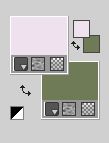
Préparer en avant plan un dégradé de premier plan/arrière plan, style Linéaire.
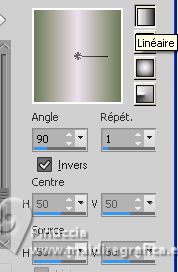
Remplir  l'image transparente du dégradé. l'image transparente du dégradé.
Calques>Nouveau calque raster.
Sélections>Sélectionner tout.
Ouvrir le tube Mina.4719 fiore.05 
Édition>Copier.
Revenir sur votre travail et Édition>Coller dans la sélection.
Sélections>Désélectionner tout.
2. Effets>Effets d'image>Mosaïque sans jointures, Bégaiement diagonale

Édition>Répéter Mosaïque sans jointures.
Réglage>Flou>Flou radial.
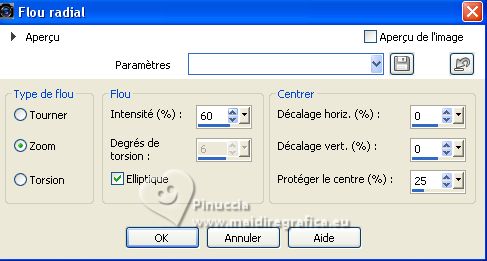
Effets>Effets de bords>Accentuer davantage.
Calques>Dupliquer.
Effets>Modules Externes>Filters Unlimited 2.0 - &<Bkg Kaleidoscope> - QFlipZB.
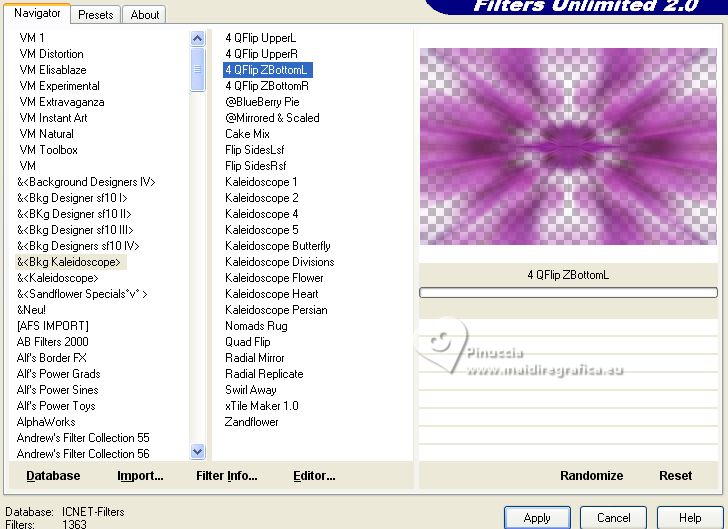
Effets>Effets de bords>Accentuer davantage.
Réduire l'opacité de ce calque à 60%.
3. Placer en avant plan la couleur blanche #ffffff.
Calques>nouveau calque raster.
Remplir  le calque avec la couleur blanche. le calque avec la couleur blanche.
Calques>Nouveau calque de masque>A partir d'une image.
Ouvrir le menu deroulant sous la fenêtre d'origine et vous verrez la liste des images ouvertes.
Sélectionner le masque Pincel_Zen_2011_2

Calques>Fusionner>Fusionner le groupe.
Effets>Filtre personnalisé - sélectionner le preset Emboss 3 et ok.

Calques>Dupliquer.
Image>Redimensionner, à 90%, redimensionner tous les calques décoché.
Calques>Fusionner>Tous.
Effets>Modules Externes>AAA Frames - Foto Frame.
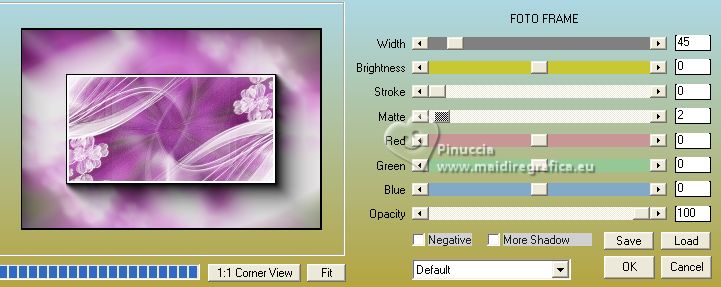
Répéter l'Effet une deuxième fois.
4. Sélections>Sélectionner tout.
Sélections>Modifier>Contracter - 20 pixels.
Sélections>Inverser.
Sélections>Transformer la sélection en calque.
Remplir  avec la couleur blanche. avec la couleur blanche.
Calques>Nouveau calque de masque>A partir d'une image.
Ouvrir le menu deroulant sous la fenêtre d'origine
et sélectionner à nouveau le masque Pincel_Zen_2011_2

Calques>Fusionner>Fusionner le groupe.
Calques>Fusionner>Fusionner le calque de dessous.
Effets>Modules Externes>Filters Unlimited 2.0 - &<Bkg Kaleidoscope> - Radial Replicate.
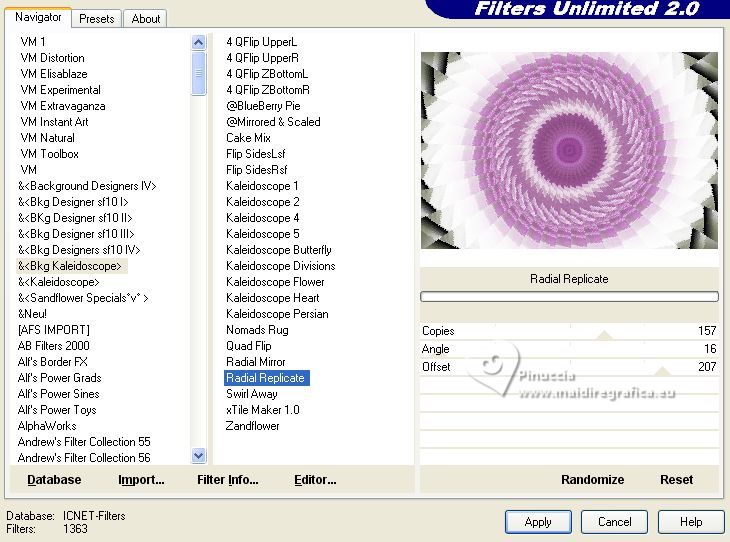
Effets>Effets 3D>Biseautage intérieur
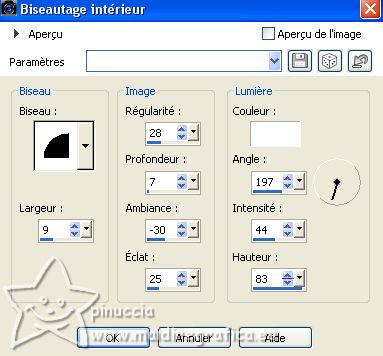
Sélections>Désélectionner tout.
5. Calques>Nouveau calque raster.
Sélections>Charger/Enregistrer une sélection>Charger à partir du disque.
Chercher et charger la sélection auralinee
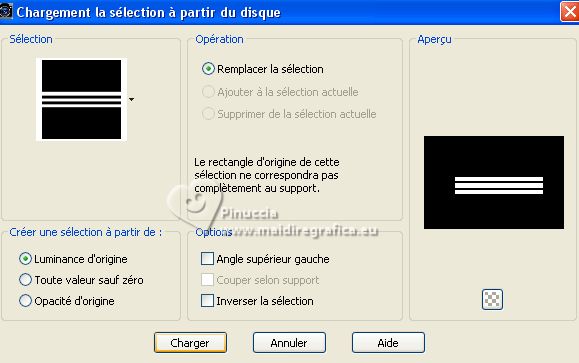
Remplir  la sélection avec la couleur blanche. la sélection avec la couleur blanche.
Sélections>Désélectionner tout.
Effets>Effets de distorsion>Vagues.

Placer le calque en mode Lumière douce.
Édition>Coller comme nouveau calque (le tube des fleurs est toujours en mémoire).
Image>Redimensionner, à 50%, redimensionner tous les calques décoché.
Déplacer  le tube dans le coin en haut à gauche. le tube dans le coin en haut à gauche.
Effets>Effets 3D>Ombre portée, à choix.
Ouvrir votre tube, pour moi 7953-Luz Cristina 
Édition>Copier.
Revenir sur votre travail et Édition>Coller comme nouveau calque.
Déplacer  le tube à droite. le tube à droite.
Effets>Effets 3D>Ombre portée, à choix.
Signer votre travail.
Calques>Fusionner>Tous et enregistrer en jpg.
Si vous voulez réaliser l'animation
Ne pas fusionner les calques et vous positionner sur le calque des lignes.
Calques>Dupliquer - 2 fois et renommé les calques 1, 2 et 3.
Vous positionner sur le premier calque.
Effets>Modules Externes>Alien Skin Xenofex 2 - Constellation.

Vous positionner sur le calque de dessus de la première copie.
Répéter Effets>Modules Externes>Alien Skin Xenofex 2 - Constellation, cliquer sur Random Seed et ok.

Fermer ce calque.
Vous positionner sur le calque de dessus de la deuxième copie.
Répéter Effets>Modules Externes>Alien Skin Xenofex 2 - Constellation, cliquer sur Random Seed et ok.
Fermer ce calque.
Vous positionner sur le calque du bas de la pile.
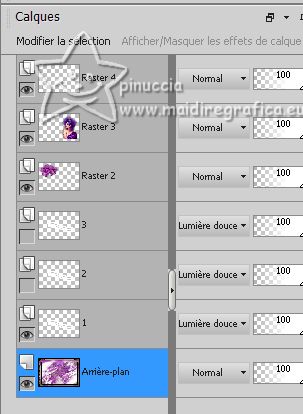
Édition>Copie Spéciale>Copier avec fusion.
Ouvrir Animation Shop et Édition>Coller>Coller comme nouvelle animation.
Revenir sur PSP.
Fermer le calque 1 et ouvrir le calque 2.
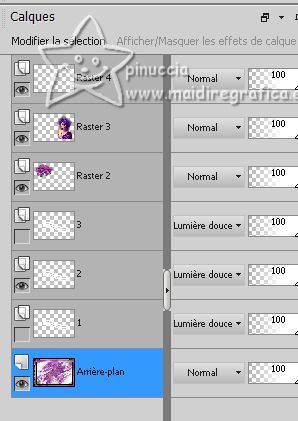
Édition>Copie Spéciale>Copier avec fusion.
Revenir sur Animation Shop et Édition>Coller>Coller après l'image active.
Revenir sur PSP.
Fermer le calque 2 et ouvrir le calque 3.
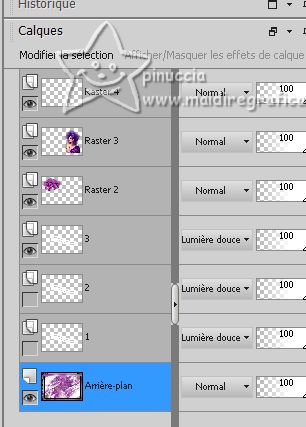
Édition>Copie Spéciale>Copier avec fusion.
Revenir sur Animation Shop et Édition>Coller>Coller après l'image active.
Garder la durée à 10.
Contrôler l'animation en cliquant sur Visualiser 
et enregistrer en gif.
Pour les tubes de cette version merci Suizabella et Moonpie


Vous pouvez m'écrire pour n'importe quel problème, ou doute, ou si vous trouvez un link modifié,
ou seulement pour me dire que ce tutoriel vous a plu.
1 Mai 2023

|



